時間:2016-08-11 來源:互聯網 瀏覽量:
win8旗艦版係統用戶剛對係統進行分區,完成之後發現多出了一個分區,那麼要怎麼將其刪除。那麼win8隱藏分區怎麼刪除?需要哪些步驟?下麵小編就跟大家說說win8隱藏分區刪除方法。
win8隱藏分區刪除方法:
一、首先調用出“diskpart.exe”。方法如在鍵盤上按Win+R鍵,彈出“運行”框輸入“cmd”,點擊確認彈出cmd界麵,然後輸入“diskpart.exe”回車。
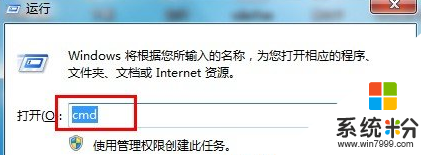

二、掃描磁盤:輸入”rescan” 回車。
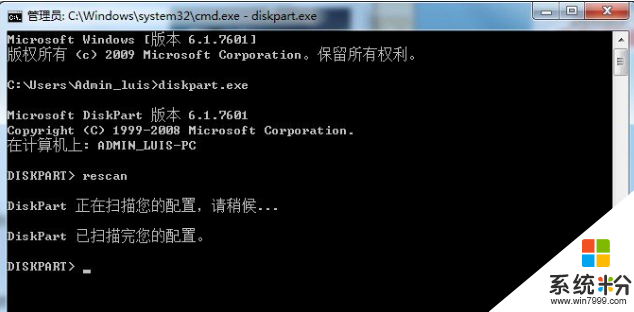
三、顯示磁盤:輸入“list disk” 回車。
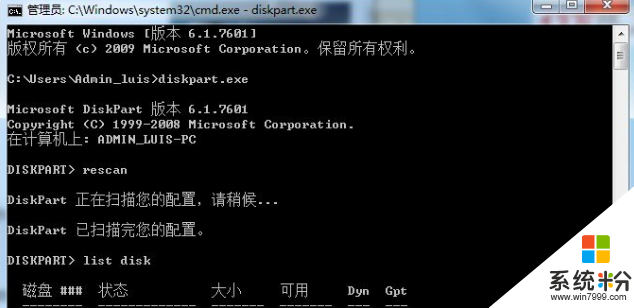
四、選定磁盤:輸入“select disk 0 ”回車(0 表示選擇了第一個硬盤)。
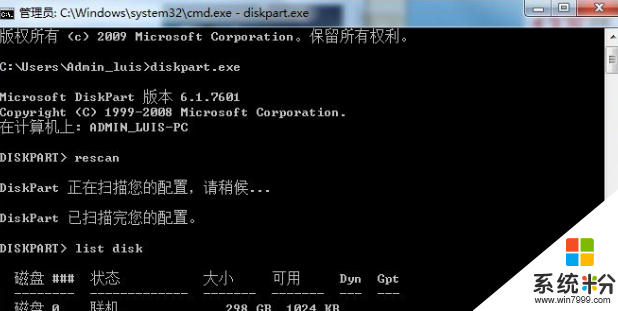
五、顯示所有磁盤分區:輸入“list partition”回車。
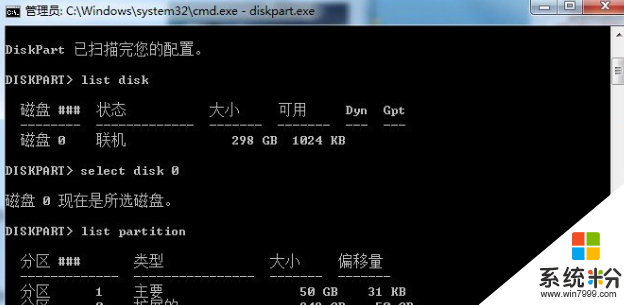
六、看清哪個是隱含分區,然後選定分區:輸入“select partition 3”回車。(數字代表隱含分區的序號)。
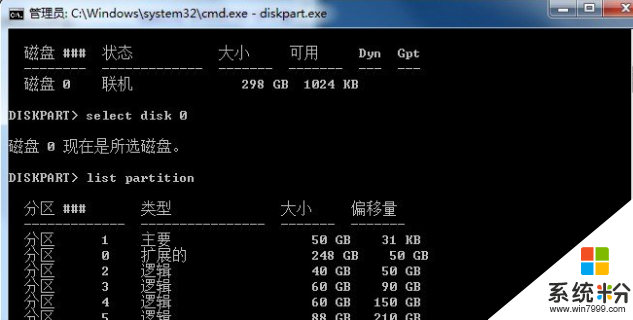
七、刪除隱藏分區:在選定隱含分區之後,輸入“delete partition override”回車即可刪除。
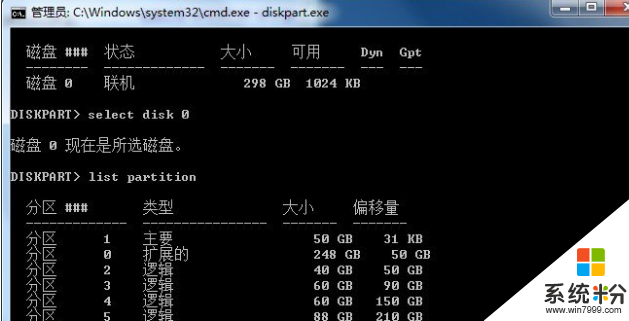
當你的電腦中病毒,藍屏,死機的時候,大部分的用戶都會選擇重裝係統。重裝係統能解決係統崩潰問題,殺死木馬病毒,還原用戶操作習慣,修複缺失的係統文件等等。為了更加方便用戶重裝係統,推薦大家使用係統之家重裝大師 ,能完美支持一鍵重裝係統win7、win8、XP。係統穩定,安全。
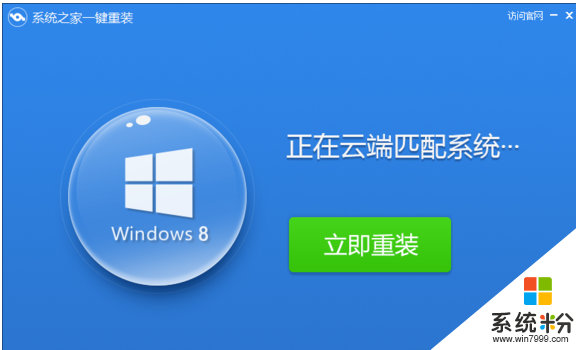
以上就是win8隱藏分區刪除方法的全部內容,有需要的用戶可以參考上述的步驟來處理。還有其他的電腦係統下載後使用的技巧要學習的話,歡迎上係統粉官網查看。